La aplicación de videollamadas exclusiva de los dispositivos de Apple (iPhone, Mac y iPad), FaceTime, recientemente empezó a estar disponible para los usuarios de Windows, que ya pueden acceder a una llamada de FaceTime desde el ordenador. Aunque no existe una versión de la aplicación para Windows, sí es posible usar FaceTime y sus funciones principales de videollamada en el navegador web desde un PC con Windows.

Puntos Clave:
- Para entrar a una llamada de FaceTime en Windows se necesita un enlace de invitación de un usuario que tenga la app en su dispositivo Apple.
- Los enlaces de invitación están disponibles a partir de iOS 15 en dispositivos móviles y la actualización del sistema operativo macOS Monterey en PC.
- FaceTime en Windows solo es compatible con los navegadores Google Chrome y Microsoft Edge.
Tabla de Contenidos
Ya puedes conectar con tus amigos y familiares con iPhone o Mac a través de FaceTime aunque no tengas un dispositivo Apple. Aquí te contamos cómo ingresar a una llamada de FaceTime desde un ordenador con Windows.
Cómo crear un enlace de invitación en FaceTime (llamar usuarios de Windows)
Para usar FaceTime en tu PC con Windows, necesitas recibir un enlace de invitación generado desde la aplicación móvil o la versión de escritorio. Por eso, en primer lugar veremos cómo crear un enlace de invitación a una llamada de FaceTime. Este método también sirve para invitar a un usuario de Android.
Recuerda que la persona que generará el enlace debe tener su dispositivo Apple actualizado, ya que esta función está disponible a partir de iOS 15 en móviles y macOS Monterey en ordenadores.
Veamos los pasos para generar un enlace de invitación y realizar videollamadas con usuarios de Windows:
-
Abre la aplicación FaceTime y pulsa el botón “Crear enlace”, en la parte superior de la pantalla.
-
Selecciona “Copiar” para guardar el link en el portapapeles o elige una de las opciones de envío que muestra la aplicación, como Messenger o WhatsApp.
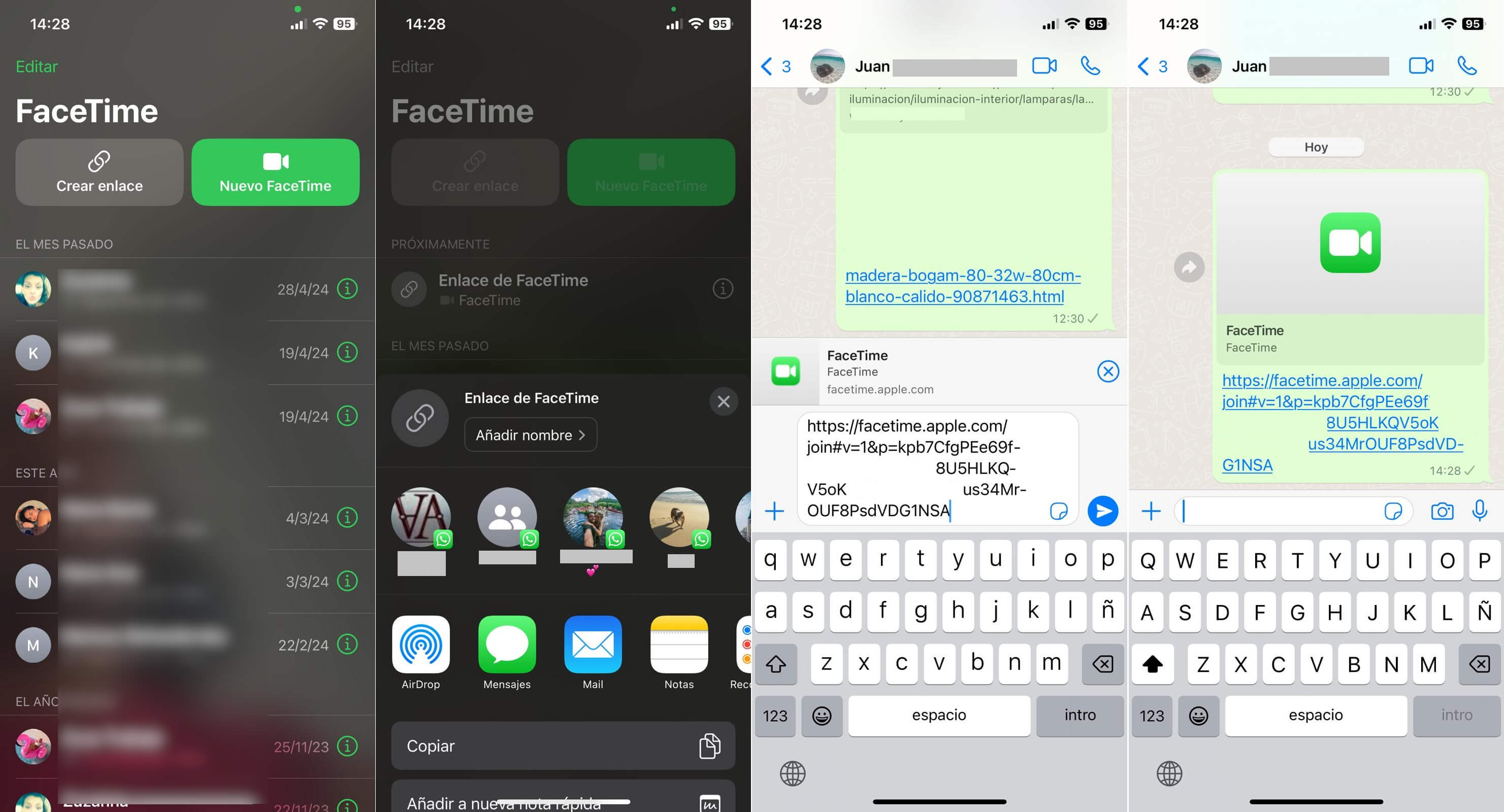
NOTA
También te puede interesar: Cómo usar Facetime en Android y hacer videollamadas.
Cómo usar FaceTime en Windows
Una vez creado el enlace de invitación, ya se puede utilizar para acceder a la llamada desde Windows, a través de alguno de los navegadores web compatibles con FaceTime: Google Chrome o Microsoft Edge, que deben estar actualizados a la versión más reciente. Solo hay que seguir estos pasos:
-
Abre el link en tu ordenador Windows con Chrome o Edge.
-
Escribe el nombre con el que aparecerás en la llamada dentro del cuadro de texto y haz clic en “Continuar”.
-
La aplicación pedirá permisos al navegador para acceder al micrófono y la cámara. Haz clic en “Permitir”.
-
Pulsa el botón “Unirse” y espera a que el anfitrión de la llamada te dé acceso.
Una vez que el anfitrión lo permita, entrarás a la llamada de FaceTime desde tu ordenador Windows sin problemas.
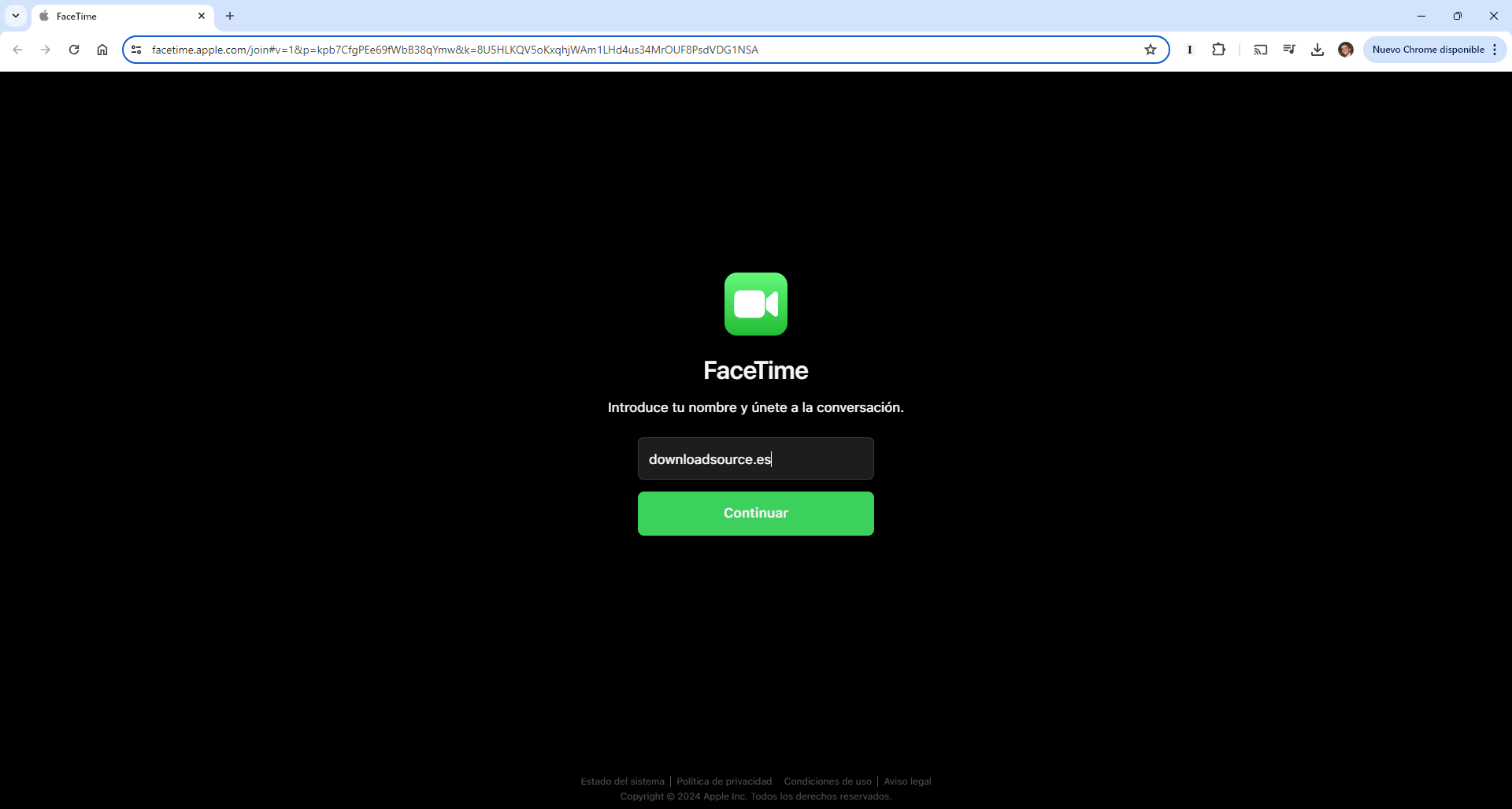
¿Qué funciones están disponibles en las videollamadas de FaceTime desde Windows?
El hecho de que Apple haya decidido permitir el uso de FaceTime en dispositivos Windows es toda una novedad. Sin embargo, hay muchas funciones que están limitadas cuando entras a una llamada con Chrome o Edge.
Como vimos, solo es posible recibir un enlace de invitación y, lógicamente, no es posible crear un enlace ni iniciar una llamada desde el navegador web. Además, las funciones de compartir pantalla y SharePlay no están disponibles para los usuarios de Windows.
Por el contrario, todas las opciones básicas de las videollamadas de FaceTime pueden usarse normalmente desde un PC con Windows. Esto incluye activar o apagar el micrófono y la cámara, cambiar a la vista de cuadrícula para ver mejor a los participantes de la llamada, y usar el modo de pantalla completa.
Conclusiones personales
Los usuarios de iOS y macOS ahora pueden hacer llamadas de audio y video en FaceTime con quien quieran, sin importar si la otra persona tiene un dispositivo Apple o no.
Gracias a la posibilidad de acceder a una llamada de FaceTime en Windows, seguramente muchas más personas empiecen a familiarizarse con la aplicación de Apple y conectar con sus amigos y familiares desde allí.
Si bien algunas funciones interesantes como SharePlay siguen siendo exclusivas para iPhone, iPad y Mac, si solo necesitas hacer una videollamada tradicional, la aplicación funciona sin problemas en Chrome y Edge desde un PC Windows. Tan solo accediendo al link de invitación, en unos pocos segundos ya podrás entrar a la llamada.
